MacOS、iMacの便利な機能としてコンテキストメニューでアプリケーションを起動したり、
Automatorを使って作業させたりできることがあります。
ところが、以前自分で設定した手順を忘れてしまい困りました。
また同じように悩まないために手順を整理しておきます。
Macユーザーの会で故人のかたから言われたこと、「忘れた時には自分のブログを見るんだよ」
の言葉を、思い出しました。
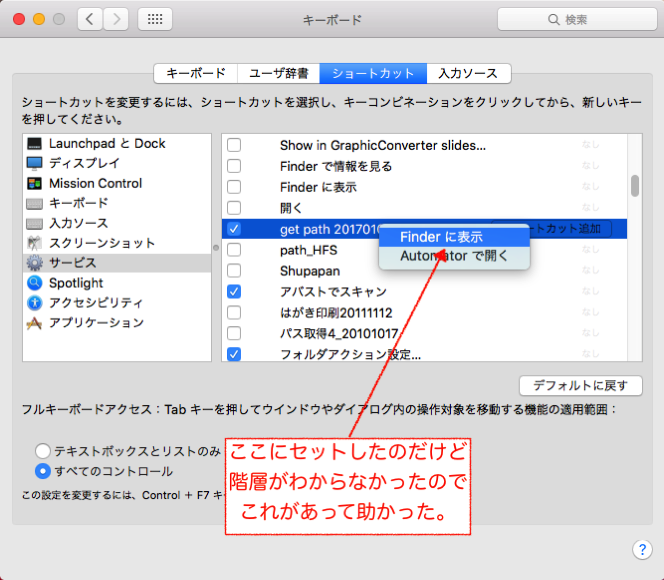
そこでシステム環境設定で、サービス名をコンテクストメニューで表示させ、
操作させる本体を探し出して、以前セットしたパスを得る命令のパス(階層)を取りました。
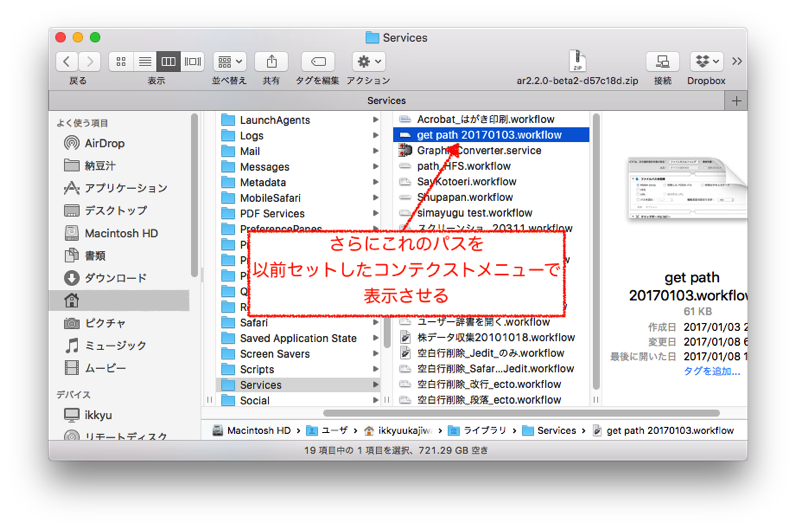
URL:/Users/home/Library/Services/get path 20170103.workflow
そのAutomatorの命令は至って簡単で、POSIXでパスを取得して、
それをクリップボードにコピーという単純な命令です。
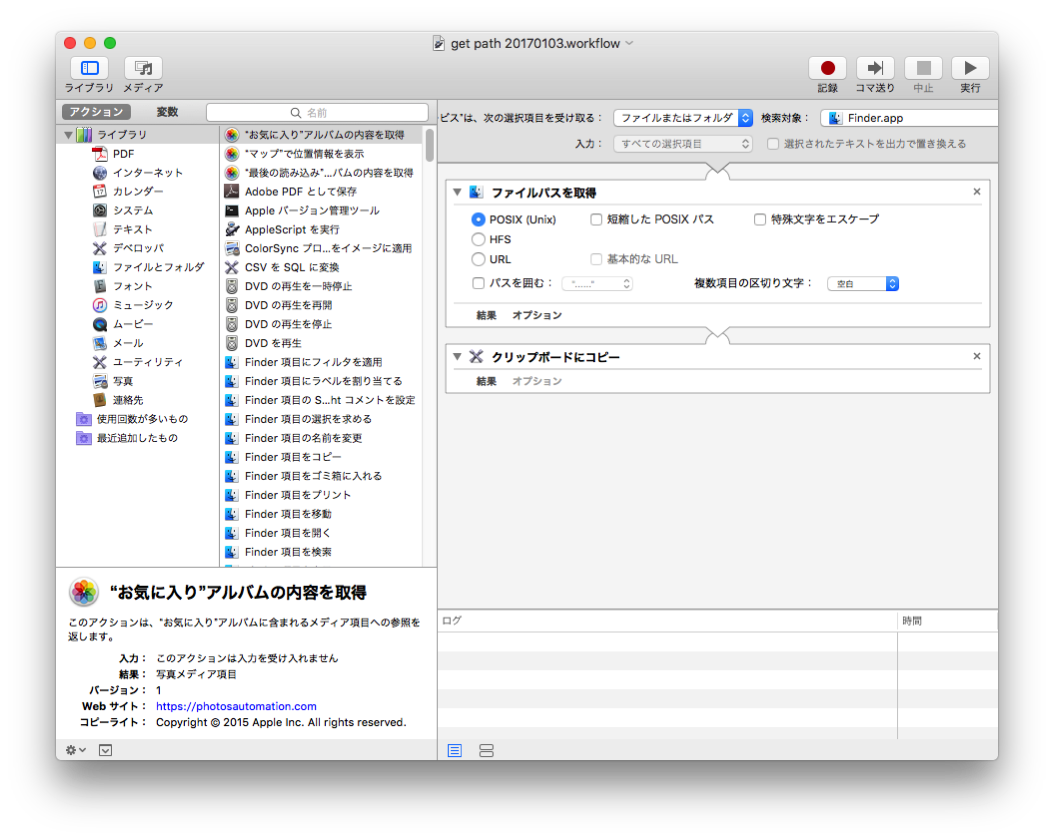
ワークフロー
【まとめ】コンテクストメニューで表示させるには
- Automator、workflowを作る。
- URL:/Users/home/Library/Services/に保存する。(自動的のようですが念のため)
- サービス(システム環境設定/キーボード/ショートカット/サービス)で該当のworkflowにチェック。
ということで可能だということがわかりました。
この場合、Automator内でAppleScriptを走らせることも可能です。
ほかの言語のことはわかりません。(短いshellScriptは大丈夫なようですが)
ーーーーーーーーーーーーーーーーーーーーーーーーーーーーーーーーーーーーーーーーーーーー